Comment convertir un PNG en PDF sur PC, Mac, mobile et en ligne ?
Vous est-il déjà arrivé de vous débattre avec des images et des PDF indisciplinés, en essayant désespérément de rendre vos documents agréables à lire ? Que ce soit pour le travail, l’école ou simplement pour rationaliser votre vie numérique, la conversion de PNG en PDF peut vous sauver la vie.
N’oublions pas non plus la possibilité de contrôler l’apparence de vos images à l’impression ou de fusionner des photos dans un document unique et bien organisé. Dans le monde de plus en plus numérique d’aujourd’hui, les écoles exigent souvent des documents PDF, et la numérisation des documents devient une nécessité pour la création de PDF. N’ayez crainte !
Nous sommes là pour vous. Rejoignez-nous pour démystifier l’art de la conversion d’images en PDF, afin de faciliter votre vie numérique.
Partie 1. Comment convertir un PNG en PDF sous Windows 10 gratuitement
La conversion de PNG en PDF n’est pas seulement une question de commodité, mais aussi de polyvalence. Les PDF sont universels et conservent la qualité et la mise en page de vos images, ce qui les rend idéaux pour partager des documents visuels, créer des livres électroniques ou archiver des souvenirs précieux.
Passons maintenant aux choses sérieuses :
- Ouvrez votre dossier PNG : Localisez le dossier contenant vos images PNG.
Sélectionnez vos images : Cliquez pour sélectionner les images PNG que vous souhaitez convertir. Maintenez la touche [Ctrl] enfoncée pour en sélectionner plusieurs et n’oubliez pas que l’ordre dans lequel vous les sélectionnez déterminera leur ordre dans le PDF.

Imprimez vos images : Cliquez avec le bouton droit de la souris sur les images sélectionnées, puis choisissez l’option « Imprimer » dans le menu contextuel.

Choisissez Microsoft Imprimer en PDF : Dans la boîte de dialogue Imprimer, réglez votre imprimante sur « Microsoft Imprimer en PDF ». C’est là que vous pouvez également spécifier le format du papier et la qualité du PDF.

- Appuyez sur Imprimer : Cliquez sur le bouton « Imprimer » pour lancer le processus de conversion.
- Enregistrez votre PDF : Nommez votre nouveau PDF, sélectionnez l’emplacement d’enregistrement de votre choix et appuyez sur le bouton « Enregistrer ».
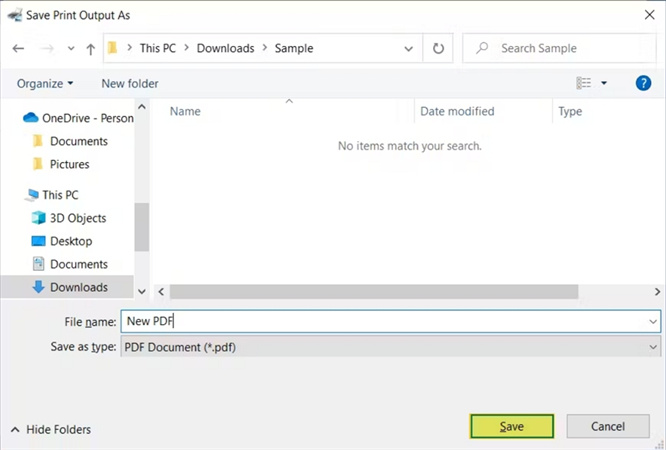
Vos images PNG sont désormais regroupées dans un magnifique PDF. Windows rend la tâche facile et gratuite, garantissant que vos images ou documents sont prêts à impressionner et à être partagés. Transformez donc ces moments mémorables ou ces images importantes en PDF et laissez libre cours à votre créativité.
Partie 2. Comment convertir un PNG en PDF avec Adobe Acrobat ?
Dans un monde où les documents numériques règnent en maîtres, il est essentiel de disposer d’outils polyvalents. Adobe Acrobat est une solution fiable et riche en fonctionnalités pour la conversion de fichiers PNG en PDF. Dans cette section, nous allons vous expliquer les étapes simples qui vous permettront d’exploiter la puissance d’Adobe Acrobat pour convertir des PNG en PDF. Préparez-vous à transformer vos images en documents PDF professionnels en toute simplicité.
Étape 1 : Lancez Adobe Acrobat
Avant de vous lancer dans la conversion de PNG en PDF, installez Adobe Acrobat sur votre ordinateur.
Vous pouvez le télécharger sur le site officiel d’Adobe si nécessaire. Une fois installé, double-cliquez sur l’icône de l’application Adobe Acrobat pour la lancer.
Étape 2 : Sélectionnez « Créer un PDF »
Maintenant que vous êtes entré dans le monde d’Adobe Acrobat, il est temps de mettre en route la conversion. L’option « Créer un PDF » se trouve dans la partie droite du menu ou en haut, sous l’option « Outils ».
Lorsque vous cliquez dessus, une barre bleue apparaît au centre de l’écran, vous invitant à « Sélectionner les fichiers à convertir en PDF ». Acceptez cette invitation en cliquant sur le bouton bleu et en sélectionnant le fichier PNG de votre choix sur votre ordinateur.
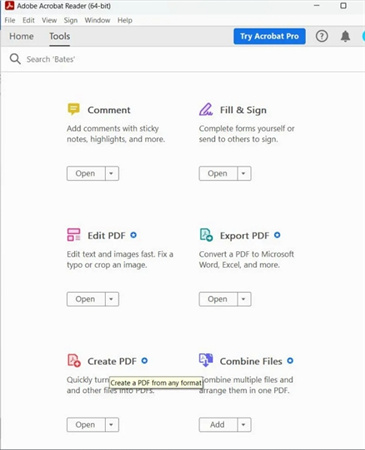
Étape 3 : Choisissez les fichiers PNG
La sélection des fichiers PNG étant en cours, il est temps de choisir les images que vous souhaitez convertir en PDF. Naviguez jusqu’au répertoire où sont enregistrés vos fichiers PNG. Voici un conseil pratique : si vous souhaitez sélectionner plusieurs fichiers PNG pour la conversion, il vous suffit de maintenir la touche Ctrl sous Windows ou la touche Commande sous Mac tout en cliquant sur les fichiers. Cette astuce vous permet de choisir plusieurs fichiers à la fois. Une fois que vous l’avez sélectionné, cliquez sur le bouton « Ouvrir » en bas du menu contextuel.
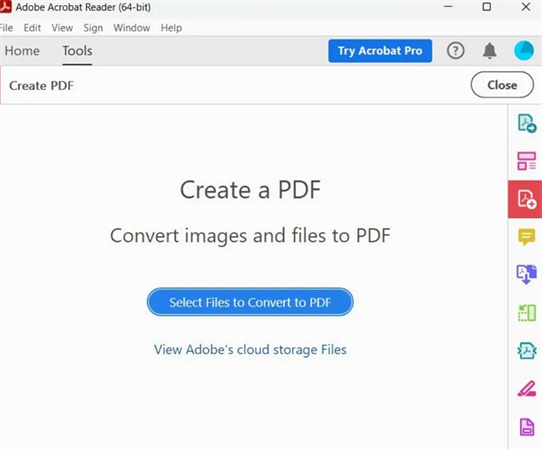
Étape 4 : Configurez des paramètres de conversion (facultatif)
Avant d’appuyer sur le bouton de conversion, prenez le temps d’affiner les paramètres de votre PDF. Adobe Acrobat offre diverses options de personnalisation qui vous permettent de contrôler le processus de conversion et le résultat.
Vous pouvez ajuster les paramètres tels que la taille de la page, l’orientation et la compression. Ces paramètres sont pratiques lorsque vous avez besoin d’un contrôle précis de l’apparence de votre PDF.
Étape 5 : Convertissez le PNG en PDF
Vous vous trouvez maintenant au seuil de la transformation. Une fois les fichiers PNG sélectionnés et les paramètres souhaités configurés, il est temps de réaliser la magie.
Cliquez sur l’option « Créer » pour lancer la procédure de conversion. Adobe Acrobat fera des miracles et transformera vos fichiers PNG en un format PDF impeccable.
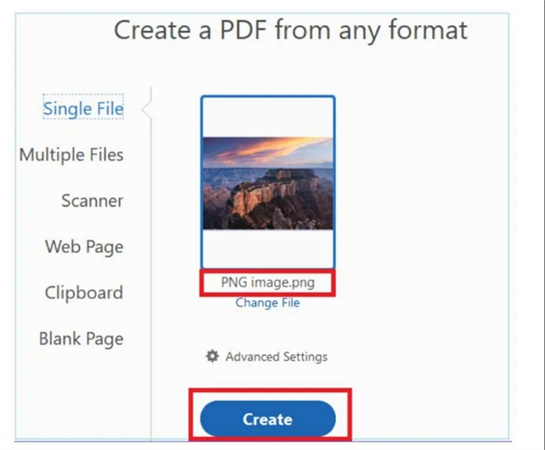
Étape 6 : Enregistrez le fichier PDF
Félicitations, vous avez réussi à convertir vos fichiers PNG en PDF ! Il est maintenant temps de donner à votre document PDF nouvellement créé une place confortable sur votre ordinateur. Adobe Acrobat vous demandera d’enregistrer le fichier PDF converti.
Il vous suffit de sélectionner le bouton « Enregistrer », de donner un nom à votre fichier et de choisir l’emplacement sur votre ordinateur où vous souhaitez le stocker.
Partie 3. Comment convertir un PNG en PDF sur Mac
La conversion de PNG en PDF sur votre Mac est un jeu d’enfant grâce à l’outil Aperçu intégré. Voici comment :
- 1.Ouvrez Aperçu, la visionneuse d’images et de PDF par défaut sur Mac.
- 2.Maintenant, ouvrez la ou les images PNG que vous souhaitez convertir en PDF. Il suffit de glisser-déposer le(s) fichier(s) PNG dans la fenêtre d’Aperçu.
- 3.Une fois vos images PNG affichées dans Aperçu, accédez au menu « Fichier » dans le coin supérieur gauche de votre écran.
- 4.Dans le menu déroulant, sélectionnez « Exporter au format PDF ».

- 5.Une fenêtre apparaîtra, vous permettant d’ajuster les paramètres d’orientation et de taille de la page. Modifiez ces paramètres selon vos préférences.
- 6.Donnez un nom à votre nouveau fichier PDF et choisissez où vous souhaitez l’enregistrer sur votre Mac.
- 7.Enfin, cliquez sur le bouton « Enregistrer », et le tour est joué ! Votre fichier PNG est maintenant un PDF.
Voilà ! Vous avez réussi à convertir un PNG en PDF à l’aide de l’outil Aperçu de votre Mac.
Partie 4. Comment Convertir PNG en PDF en ligne
Vous souhaitez transformer vos images PNG en documents PDF facilement partageables ? Ne cherchez pas plus loin que PNG2PDF, votre outil en ligne de référence pour des conversions sans problème. Il est rapide, gratuit et ne nécessite pas d’enregistrement, n’impose ni filigrane ni restriction de taille. De plus, il veille à ce que la résolution d’origine de vos images reste intacte tout en effectuant toutes les optimisations nécessaires en arrière-forfait.
- Chargez vos fichiers PNG : Commencez par cliquer sur le bouton « ©HARGER DES FICHIERS » pour sélectionner et charger jusqu’à 20 images PNG. Vous pouvez également faire glisser et déposer vos fichiers dans la zone désignée.
- Attendez la conversion : Détendez-vous pendant que PNG2PDF opère sa magie. L’outil fera automatiquement pivoter, optimisera et réduira l’échelle de vos images tout en préservant leur qualité d’origine.
- Téléchargez votre PDF : Une fois les processus de chargement et de conversion terminés, deux options s’offrent à vous. Cliquez sur les vignettes individuelles pour télécharger des fichiers PDF distincts pour chaque image. Alternativement, si vous préférez un seul document PDF contenant toutes vos images, cliquez sur le bouton « COMBINÉ ».
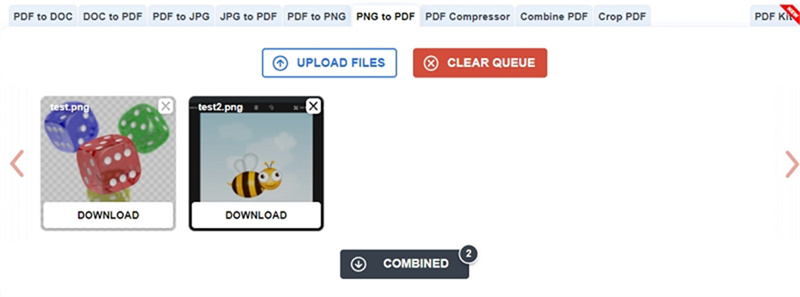
Partie 5. Comment convertir PNG en PDF iPhone/Android
Vous en avez assez de vous battre pour convertir des images PNG en fichiers PDF sur votre appareil mobile ? Ne vous inquiétez pas, nous avons tout prévu ! Dans cette section, nous vous recommandons deux applications conviviales, l’une pour Android et l’autre pour iPhone, afin de faciliter ce processus.
1. Convertir PNG en PDF Android
L’application « Image to PDF - PDF Maker » est notre premier choix pour les utilisateurs d’Android. Cet outil pratique vous permet de convertir sans effort différents formats d’image, notamment jpg, jpeg et png, en fichiers PDF. De plus, il est facile à utiliser et entièrement gratuit !
Il vous suffit d’importer vos images ou d’utiliser votre appareil photo pour numériser des fichiers papier tels que des notes, des reçus, des factures ou des formulaires et les convertir en PDF. C’est la solution idéale pour organiser vos documents en déplacement.
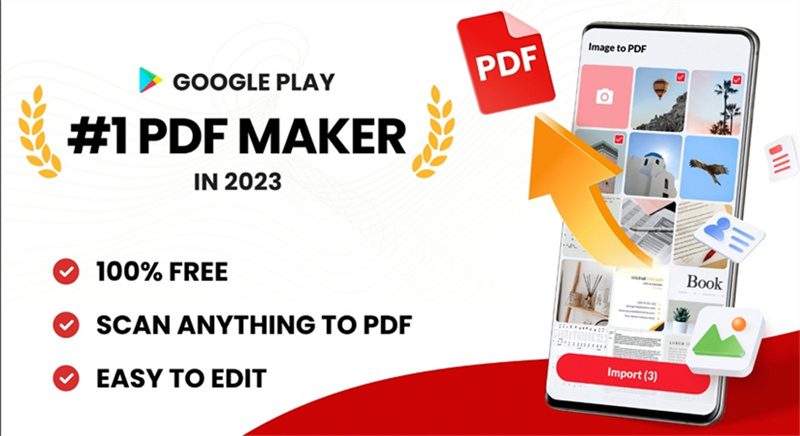
2. Convertir PNG en PDF iPhone
Si vous êtes un utilisateur d’iPhone à la recherche d’une solution PDF puissante, ne cherchez pas plus loin que l’application « PDFelement : PDF Editor & Scanner ». Cette application PDF tout-en-un offre de nombreuses fonctionnalités, notamment l’édition, la numérisation, la conversion, la signature, le remplissage de formulaires et l’annotation de documents.
Vous pouvez modifier du texte et des images, ajouter des filigranes, fusionner ou diviser des PDF et même les convertir dans d’autres formats. Avec la possibilité d’annoter et de commenter les PDF à l’aide d’outils de marquage, il s’agit d’un outil indispensable pour gérer efficacement vos documents PDF.
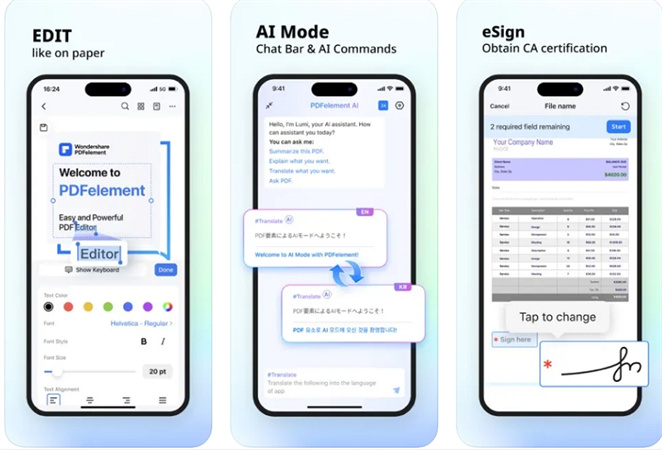
Conclusion
Dans un monde où les documents numériques règnent en maîtres, la conversion de PNG en PDF est une compétence pratique pour tous les utilisateurs d’appareils. Que vous utilisiez un PC, un Mac ou un appareil mobile ou que vous préfériez la commodité d’un outil en ligne, nous avons tout prévu.
Si vous avez d’autres demandes de conversion d’images comme PNG vers JPG, TIFF, BMP, WEBP, ou vice versa, nous vous recommandons un convertisseur d’images en masse - HitPaw Convertisseur Vidéo. Sa fonctionnalité de conversion d’images permet de traiter en masse les fichiers PNG à une vitesse incroyable. Vous pouvez importer des photos de n’importe quel format et les convertir au format PNG en une seule fois. De plus, ce convertisseur PNG offre également des options d’édition essentielles telles que le recadrage, la rotation et le réglage de la luminosité, du contraste, de la saturation et de la teinte de l’image. Téléchargez-le gratuitement et testez-le sans problème.

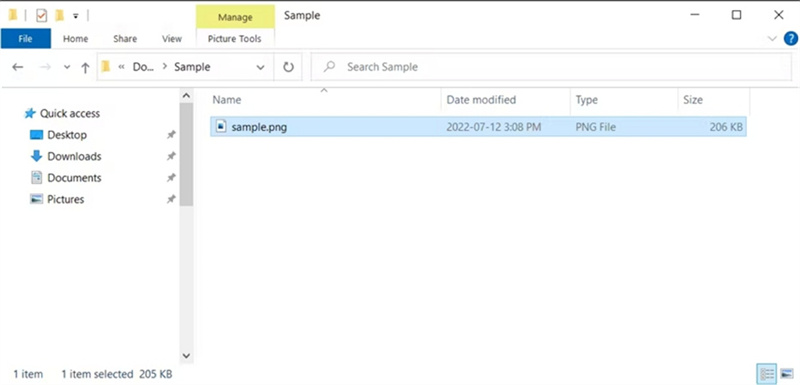
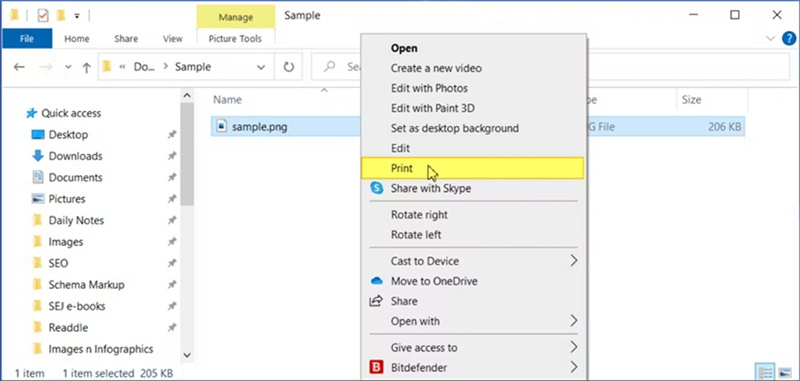
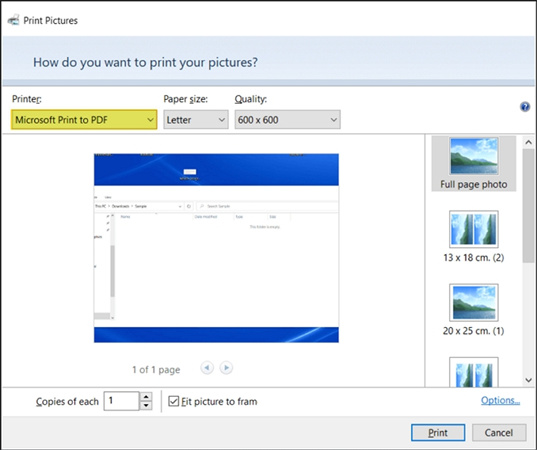
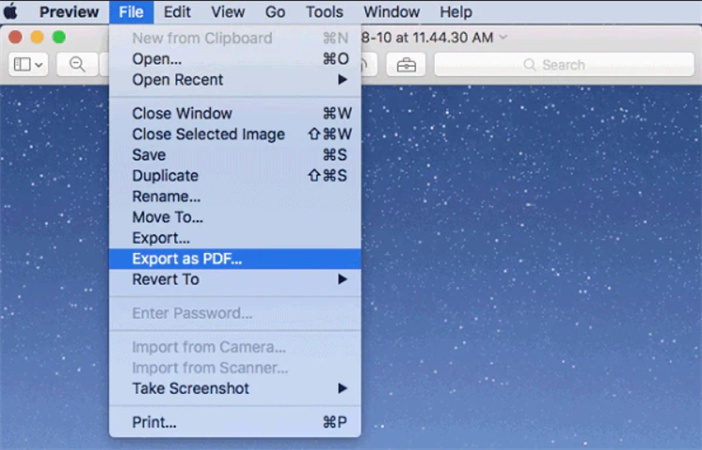





 HitPaw FotorPea
HitPaw FotorPea HitPaw Suppression Objet Photo
HitPaw Suppression Objet Photo HitPaw Suppression Filigrane
HitPaw Suppression Filigrane



Partager cet article :
Donnez une note du produit :
Clément Poulain
Auteur en chef
Je travaille en freelance depuis plus de 7 ans. Cela m'impressionne toujours quand je trouve de nouvelles choses et les dernières connaissances. Je pense que la vie est illimitée mais je ne connais pas de limites.
Voir tous les articlesLaissez un avis
Donnez votre avis pour les articles HitPaw